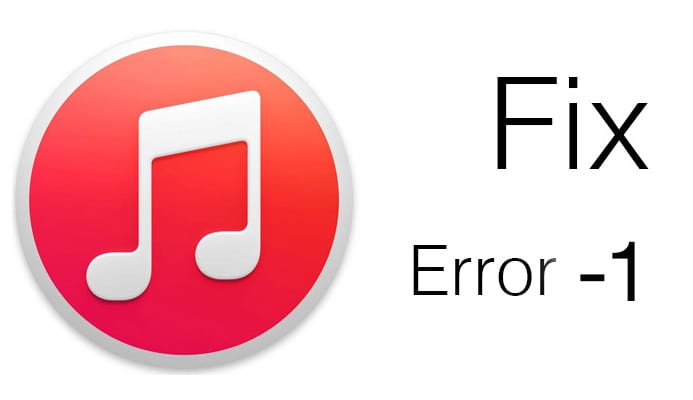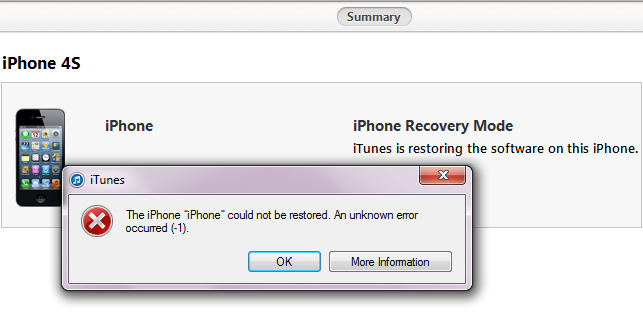-
#1
Предыстория такова, что телефон падал на шнурок при каждом обновлении по воздуху. после чего клиент его воскрешал через itunes и восстанавливал из резервной копии. телефон не разбирался, воды не было, не реф. вчера опять обновился, та же ситуация. подкинул к itunes в итоге завис на полосе, она даже не начала двигаться и так всю ночь. принес мне, я решил прошить через 3u tools, на 20 процентах показал ошибку (-1). замеры показали что нет ни одного питания модема. заменил кп бб, безрезультатно. перекатал модем, безрезультатно. другого модема нет от 6s чтобы подкинуть. и еще падения напряжений в прозвонке все в норме, только вот pp_0v9_smps1 странно всего 60мв. в то время как на других линиях в районе 425мв. какие мысли есть по этому поводу?
-
#2
ой ой, питания модема не будет ни в рекавери ни при прошивке. только в конце прошивки появляется питание модема. а у вас мертвый нанд, меняйте. -1 в 3utools вообще не означает модем.
-
#3
про питания спасибо) а вот у меня никогда не было проблем с нандом при -1. прикрепляю лог прошивки. но в itunes прошивка никогда не доходит до ошибки, а висит постоянно на Проверка восстановления iphone (вроде он уже прошился и восстановился, то есть прошивка завершилась).
Лог на гугл диск
купить чтобы получить доступ к скрытому контенту.
-
#4
интересная строка в логе есть
[08:20:13.0343] amai: AMAuthInstallBundleCopyBuildIdentityForVariant: No baseband chipid reported. Will match Build Identity based on ap chipid and boardid only.
значит система не видит модем и идентифицирует устройство только по борд ид и чип ид?
-
#5
пробую прошить без модема, показывает 4013.
кусочек лога
[10:23:41.0567] Finished Recovery Restore Phase: Successful
[10:23:42.0688] Recovery mode device disconnected
[10:23:42.0688] Device removed when in state Restoring, moving device to transition state
[10:23:42.0688] Changing state from ‘Restoring’ to ‘Transitioning’
[10:23:42.0688] Creating timer to monitor transition
[10:23:42.0688] Creating a timer for 10 minutes
[10:23:53.0283] Recovery mode device connected
[10:23:53.0283] Transitioning device returned, continuing restore.
[10:23:53.0283] Canceling timer
[10:23:53.0283] Changing state from ‘Transitioning’ to ‘Restoring’
[10:23:53.0283] State Machine Dump, status:ERROR — [state:Recovery remaining-cycles:0] -> [state:RestoreOS remaining-cycles:1 (current state)]
[10:23:53.0283] Unexpected device state ‘Recovery’ expected ‘RestoreOS’
[10:23:53.0283] Restore completed, status:4013
[10:23:53.0283] Failure Description:
[10:23:53.0283] Depth:0 Code:4013 Error:Unexpected device state ‘Recovery’ expected ‘RestoreOS’
[10:23:53.0283] Changing state from ‘Restoring’ to ‘Error’
[10:23:53.0283] State is now set to error
-
#6
vsem privet umenya byla takaya oshibka problema byla v modeme posle perekatki proshilsa
-
#7
я перекатывал модем, не помогает
с модемом -1, без него 4013
-
#8
Есть такой и 6s и 7 . На 7ке пробовал катать/подкидывать другой нанд/КПРФ не помогло
Так и висел на подготовке восстановления ПО , но потом начал бить 4013 . куда смотреть… может быть все что угодно, и трансивер такое давал, или модем же:icq10:
-
#9
Такая же картина у меня с iPhone 6. Менял 3 раза NAND. Перекатывал прц, модем, питальник модема, еепром — результата нет. Буду поднимать audio codack, компас и акселерометор. Все по шине i2c.
Ошибка -1 при восстановлении и обновлении iPhone через iTunes — как быть?
Привет! А ведь действительно, как быть-то? Ну во-первых, стоит определиться с тем, из-за чего iTunes может выдавать неизвестную -1 ошибку во время восстановления или обновления iPhone. И здесь у меня сразу же неутешительные новости. В подавляющем большинстве случаев — это «железная» проблема и связана она с неисправностью модема в вашем гаджете. Правда, иногда можно обойтись без сервиса и реанимировать устройство в домашних условиях… Заинтриговал? Сейчас все расскажу. Поехали!
Перво-наперво стоит исключить все другие причины, которые могут повлиять на неудавшуюся прошивку iPhone через iTunes. Зачем? Все очень просто — нет смысла переходить к тяжелой артиллерии и начинать «ковырять железо», предварительно не убедившись в том, что проблемы именно во внутренностях смартфона. Итак…
У небольшого количества пользователей минус первая ошибка может возникать вследствие:
- Использования не сертифицированного кабеля (нужно обязательно попробовать оригинальный аксессуар).
- Попытки прошивки через старую версию iTunes (обновить до последней рабочей).
- Некоторым помогает запуск iTunes в режиме совместимости и от имени администратора.
Но к сожалению, все это помогает только небольшому количеству людей и в большинстве случаев — это все-таки проблемы с железом устройства…
Поломка модема. Окончательно убедиться в этом можно по косвенным признакам:
- До возникновения минус 1-ой ошибки iPhone периодически самостоятельно терял сеть и потом находил ее, хотя прием в этом месте уверенный и такого происходить не должно.
- Сама ошибка появляется в самом конце процесса восстановления или обновления, когда полоска прогресса уже дошла почти до конца.
- Была замена аккумулятора или другое вмешательство во внутренности гаджета.
- iPhone падал (даже без видимых внешних повреждений) или в него попадала вода.
Если хоть один из этих пунктов ваш случай, то с 99% вероятностью -1 ошибка в iTunes появляется из-за того, что на вашем iPhone «отвалились» модем и его пайки.
Проблема на самом деле очень серьезная и вот что с ней можно сделать.
Способ 1. Правильный
Почему правильный? Потому что самым разумным поступком в данной ситуации будет посещение сервисного центра. Особенно, если телефон на гарантии (иногда она может быть двухлетней!), то тут и раздумывать нечего — несите в авторизованную мастерскую. Правда, так как чаще всего -1 ошибка появляется в результате каких-либо механических повреждений, то есть вероятность получить отказ в официальном и бесплатном ремонте. Но с другой стороны — попытка не пытка, поэтому попробовать стоит.
Если телефон без гарантии, то для ремонта необходимо тщательно выбрать мастерскую. Потому что необходимыми навыками и инструментами для пайки модема обладают далеко не все сервисные центры. Обычная палатка на рынке (где максимум что могут сделать это поменять батарейку и экран), в лучшем случае продержит ваш iPhone какое-то время у себя и отдаст все с той же ошибкой. А в худшем — сломают еще что-нибудь.
Вывод первый: если уж и собрались чинить «отвал модема», то делать это стоит в нормальном сервисе, а не где попало.
Правда, даже в самом захудалой мастерской могут вылечить минус первую ошибку вашего iPhone без перепайки модема. Но вся прелесть в том, что вы сами можете попробовать это сделать не платя никому денег…
Способ 2. Неправильный, но иногда работающий
Почему неправильный? Потому что таким образом поступать с устройством крайне не рекомендуется — это, если можно так сказать, крайняя мера.
Внимание! Все что описано ниже делается исключительно на ваш страх и риск. Естественно, после этих манипуляций устройство «слетит» с гарантии (если она у вас была). Подобными действиями можно легко навредить iPhone и в процессе выполнения сломать что-либо еще. Опять же, никто не дает 100% гарантию того, что все это сработает. Если надумаете, то действуйте с максимальной осторожностью.
Более того, эти два способа иногда помогают просто прошить iPhone с -1 ошибкой и активировать его. Так сказать «снять с шнурка» и получить доступ хоть к какому-то функционалу. Сам модем наверняка не заработает.
Что это значит? То, что у Вас будет iPhone, который позволяет его использовать как iPod. Сотовую сеть он, скорей всего (иногда всё-таки может и повезти!), ловить не сможет.
Собственно, переходим к необходимым действиям:
- Заморозить iPhone в морозилке, холодильнике или на улице (если за окном зима). Упаковываете гаджет в пакет и отправляете на холод. Ждёте минут 15-20 и пытаетесь прошить через iTunes (причём, многие делают это не вытаскивая устройство из холодильника). Как бы смешно и псевдонаучно это не звучало, но некоторым помогает и iPhone все-таки удается прошить до конца минуя -1 ошибку.
- Полная противоположность предыдущему способу — нагреть iPhone. Единственный момент, греть рекомендуется непосредственно сам модем и с помощью специального оборудования (дабы избежать перегрева). Прижать его и попытаться прошить, пока не остыл. Хотя, судя по сообщениям на форумах, иногда удается «проскочить» ошибку и завершить восстановление (обновление) даже в том случае, когда гаджет нагрелся от того, что просто стоял на зарядке.
Да, способы необычные (и достаточно рискованные!). Но когда терять нечего — то можно и попробовать (правда очень аккуратно!).
Вывод второй: даже если при помощи этих манипуляций устройство прошилось, то с большой долей вероятности у вас на руках будет просто активированный iPhone — сеть он ловить не будет (или будет, но недолго). Хотя… повторюсь, элемент везения никто не отменял.
Как видите, -1 ошибка iTunes — это достаточно серьезно. И «домашние» методы ее исправления (охлаждение или нагрев):
- Не всегда работают.
- Повышают вероятность ещё больше навредить гаджету,
- Даже если помогут, то оставляют большие вопросы по поводу дальнейшей судьбы гаджета.
Для грамотного решения обязательно посещение «толкового» сервисного центра (где смогут перепаять модем и привести ваш iPhone в чувство).
P.S. Расскажите свою историю, делитесь личным опытом, да и вообще — смело пишите в комментарии! И, конечно же, не забудьте поменять минус на плюс — ставьте «лайки» и «+1»!
Дорогие друзья! Минутка полезной информации:
1. Вступайте в группу ВК — возможно, именно там вы сможете получить всю необходимую вам помощь!
2. Иногда я занимаюсь ерундой (запускаю стрим) — играю в игрушки в прямом эфире. Приходите, буду рад общению!
3. Вы всегда можете кинуть деньги в монитор (поддержать автора). Респект таким людям!
P.S. Моя самая искренняя благодарность (карта *9644, *4550, *0524, *9328, *1619, *6732, *6299, *4889, *1072, *9808, *7501, *6056, *7251, *4949, *6339, *6715, *4037, *2227, *8877, *7872, *5193, *0061, *7354, *6622, *9273, *5012, *1962, *1687 + перевод *8953, *2735, *2760 + без реквизитов (24.10.2021 в 18.34; 10.12.2021 в 00.31)) — очень приятно!
Обладатели Apple-девайсов не жалуются на качество продукции от известной компании-гиганта, при этом выполняя всевозможные процедуры в iTunes, пользователи сталкиваются с ошибками, которые иногда не сулят ничего хорошего устройствам. Многие из сбоев возникают по программным причинам и могут устраняться достаточно просто, другие же указывают на аппаратные неисправности и требуют более серьёзного подхода к лечению (часто не без денежных вложений). Присвоенный каждой ошибке код помогает приблизиться к решению, раскрывая возможные причины неполадки, но всё же не в состоянии со стопроцентной вероя тностью определить «корень зла».
Исправление ошибки 1 в iTunes.
Неизвестная ошибка 1 и -1 в iTunes, впрочем, как и многие сбои с другими кодами, появляются при работе с программой вследствие провоцирующих факторов разного характера. Чаще всего уведомление, говорящее о данной неполадке, возникает в процессе обновления или восстановления прошивки iPhone 4, 4s, 5, 5s или других Эппл-устройств. В лучшем случае ошибка 1 в Айтюнс имеет программное решение и вызвана конфликтом ПО, повреждениями файлов прошивки, неправильно созданной сборкой и т. д., а в худшем – аппаратными проблемами, такими как неисправности микросхемы модема, flash-памяти и прочими неприятными моментами. Шансы, что сбой с кодом 1 (-1) спровоцирован выходом из строя элементов устройства значительно выше, если iPhone ранее подвергался падениям, ударам или другим механическим повреждениям, в него попадала вода и пр.
Рассмотрим программные методы устранения проблемы, поскольку в некоторых случаях они весьма эффективны, и прежде чем нести iPhone в сервис, целесообразно самостоятельно попробовать справиться с задачей, используя незамысловатые решения. Залогом успешной синхронизации Айфона с Айтюнс является стабильное подключение к интернету, поэтому следует убедиться в том, что все настройки сети верны, и вы используете компьютер как администратор. Также важно удостовериться, что физическое подключение между девайсами выполнено и шнур-USB не отходит. Хоть и процент вероятности системного сбоя ничтожно мал, но всё же вы можете оказаться в рядах тех счастливчиков, которым удалось избавиться от 1 ошибки обыкновенной перезагрузкой устройств. Компьютер перезагружается в стандартном режиме, а iOS-девайс – в принудительном.
Способ 1. Замена кабеля, использование другого USB-порта
Не исключено, что ошибка 1 была спровоцирована в результате повреждений кабеля или использования неоригинального. Если при осмотре обнаружились какие-либо дефекты, пусть даже незначительные, USB-шнур следует заменить. То же относится и к кабелю китайского происхождения. Рекомендуется также попробовать подключить устройство к другому порту. Выполнять подключение нужно напрямую, не используя те, что встроены в клавиатуру, хабы и т. д. Лучше, если это будет разъём со стороны материнской платы (для ПК). Кроме того, можно попытаться прошиться на другом компьютере.
Способ 2. Отключение антивируса
Многим помог исправить ошибку под номером 1 способ с отключением защитного ПО. Если сбой возник в результате конфликта программ-защитников и iTunes, что бывает нередко, то необходимо отключить антивирус, брандмауэр или фаервол на время выполнения процедуры обновления, восстановления прошивки. В случае если ошибка 1 не повторилась, вносим Айтюнс в список исключений в настройках антивирусных программ.
Способ 3. Использование другой прошивки
Сбой с кодом 1 при работе с iPhone 4, 4s, 5, 5s и других «яблок» часто возникает по причине неправильной сборки кастомной прошивки, наличия повреждённых файлов или конфликте версий iOS и iTunes. Загруженная ОС может также попросту не подходить вашему устройству. Если один из перечисленных вариантов является виновным в ошибке 1 (-1), тогда вы можете повторно загрузить прошивку, пересобрать её или использовать другую подходящую версию.
Способ 4. Обновление и переустановка iTunes
Для корректной работы программы она должна быть обновлена до последней доступной версии. Возможно, появлений ошибки 1 в iTunes спровоцировано дисбалансом программы и прошивки. Рекомендуется проверить наличие обновлений и в случае необходимости «освежить» Айтюнс. Если способ не сработал, спасти ситуацию может переустановка приложения, подразумевающая полное удаление iTunes и всех её сопровождающих компонентов. После деинсталляции компьютер необходимо перезагрузить и установить последнюю версию программы.
Способ 5. Запуск iTunes в режиме совместимости
Нередко проблему устраняет запуск программы в режиме совместимости с выбранной операционкой. Для этого выполняем следующие действия:
- щелчком правой кнопки мыши по ярлыку iTunes вызываем меню;
- внизу списка жмём «Свойства»;
- в открывшемся окне во вкладке «Совместимость» ставим флажок напротив пункта «Запустить программу в режиме совместимости» и ниже выбираем версию ОС;
- сохраняем изменения.
Таким же образом, вызвав меню, можно запустить программу от имени администратора.
Способ 6. Установка доступных обновлений Windows
Если система давно не обновлялась, также вероятны ошибки вследствие конфликтов софта, поэтому необходимо выполнить поиск доступных обновлений для текущей версии ОС и их установку. Воспользоваться опцией можно из «Центра обновлений Windows».
Способ 7. Восстановление до заводской прошивки посредством Recovery Mode
В случае ошибки 1 в iTunes может помочь режим Recovery Mode, который, как и DFU Mode, предусмотрен для устройств Apple в тяжёлых случаях, когда девайс не реагирует на стандартные действия. Перед возвращением настроек по умолчанию желательно обзавестись резервной копией, т. к. данные пользователя будут утеряны. Войти в данный режим можно следующим образом:
- отключаем устройство;
- нажимаем и удерживаем кнопку «Home»;
- не отпуская кнопки, подключаем iPhone к компьютеру посредством оригинального кабеля;
- свидетельством того, что смартфон перешёл в режим Recovery Mode, будет изображение иконки iTunes и шнура-USB;
- запускаем программу, где видно, что запущен аварийный режим восстановления.
Если реанимировать iPhone в домашних условиях так и не удалось, поход в сервисный центр неизбежен. Самой распространённой причиной ошибки 1 (-1) является отвал модема, но иногда виноваты и другие элементы устройства. Возможно, потребуется пайка или замена деталей, что лучше всего выполнять в условиях сервиса руками профессионалов.
На неисправности модема также указывают нарушения в работе Wi-Fi и Bluetooth, но чтобы стопроцентно определить причину ошибки 1, необходима диагностика. Можно также попробовать прошить смартфон, вынув батарею или просто плату, в ряде случаев это избавляет от проблемы.
2018-11-19
95536
Posted by 3uTools
Updated: We have compiled a roundup of all error codes in 3uTools/iTunes.
Previously 3uTools released a post “iPhone iPad iPod iTunes Errors with Solutions”, which we have introduced some Error Codes in iTunes simply, and you can view this post with more detailed solutions for Apple iPhone, iPad, iPod Touch with iTunes errors.
As we received many users’ required, we also made a tutorial about fixing the error -1/1 when you restore or upgrade in iTunes/3uTools for you :
Error 1 or -1
This may indicate a hardware issue with your device. Follow Troubleshooting security software issues, and restore your device on a different known-good computer. If the errors persist on another computer, the device may need service.
This device is not eligible for the requested build (Also sometimes displayed as an «error 3194»).
The most useful tip is :
Unplug and replug your iPhone; and try to use the back USB port.
Then, if the issue still exists after you try several times, it could be a baseband issue.
Or maybe it caused by following reasons:
1. Update to the latest version of iTunes.
2. Third-party security software or router security settings can also cause this issue.
3. Downgrading to a previous version of iOS is not supported.
4. Edit out the «gs.apple.com» redirect from your hosts file, and then restart the computer for the host file changes to take effect.( For steps to edit the Hosts file)
5. Avoid using an older or modified .ipsw file.
Check for hardware issues if you meet these Error Codes:
If you see one of the errors below, you might have a hardware issue:
-
1, 3, 10, 11, 12, 13, 14, 16
-
20, 21, 23, 26, 27, 28, 29, 34, 35, 36, 37, 40, 56
-
1002, 1004, 1011, 1012, 1014, 1667 1669
Here’s what to check:
-
If iTunes is already open, quit and reopen it.
-
Make sure that you have the latest version of iTunes.
-
Check for issues with third-party security software.
-
Make sure that your USB cable, computer, and network are reliable. Then try twice more to restore your iPhone, iPad, or iPod.
You could check here directly for more error codes roundup in 3uTools/iTunes. If you still see the error message, you can check for outdated or modified software or contact Apple Support.
Thanks for visiting. For more latest updates or supports, follow us on Facebook or Twitter.

-
Related Articles
-
Roundup: Error Codes in iTunes/3uTools
-
01.09.2020, 10:55
#1
Iphone 7, ошибка -1
Телефон знакомого. Жил не тужил, прилетело обновление, после него повис на шнурке.
Попробовал прошить , -1.
Перекатах номер, перекатах аудиокодек, заменил КП бб.
Все равно -1
Заменил аудиокодек, заменил Гомера.
Все равно -1.
Короткого в районе данных микросхем не нашел.
Судя по Гуглу, -1 зачастую возникает при отбитом номере. Может кто подкинет ещё идей?
-
01.09.2020, 13:43
#2
В логах прошивки 3ютулз или в папке с логами айтюнс можно узнать точную причину-1. На новых осях ошибка модема не препятствует прошивке, она просто игнорируется. Скорее всего дело таки в гомере, а может и нфц. Лог надо смотреть.
-
01.09.2020, 17:59
#3
Сообщение от cooperlonely
В логах прошивки 3ютулз или в папке с логами айтюнс можно узнать точную причину-1. На новых осях ошибка модема не препятствует прошивке, она просто игнорируется. Скорее всего дело таки в гомере, а может и нфц. Лог надо смотреть.
Подскажи пожалуйста неопытному, как взять лог прошивки?
Гугл не смог мне подсказать.
Обычно шью айтюнса.
3ютулз есть, но им не пользуюсь
-
01.09.2020, 20:26
#4
-
02.09.2020, 12:18
#5
Сообщение от forkat
Телефон знакомого. Жил не тужил, прилетело обновление, после него повис на шнурке.
Попробовал прошить , -1.
Перекатах номер, перекатах аудиокодек, заменил КП бб.
Все равно -1
Заменил аудиокодек, заменил Гомера.
Все равно -1.
Короткого в районе данных микросхем не нашел.
Судя по Гуглу, -1 зачастую возникает при отбитом номере. Может кто подкинет ещё идей?При прошивке через 3u, нажмите вверху справа на кнопку свитч диагностик, на стадии ошибки покажет на конкретную проблему… Что шьется и что не шьется. Либо прошейте через айтюнс и смотрите полный лог прошивки
Windows XP – C:Documents and SettingsИмя пользователяApplication DataApple ComputeriTunesiPhone Software Updates.
Windows Vista/7/8 – C:UsersИмя пользователяAppDataRoamingApple ComputeriTunesiPhone Software Updates.
OSX – имя пользователяБиблиотекиiTunesiPhone Software Updates
-
05.09.2020, 18:00
#6
ещё раз заменил на всякий случай гомер. вот конец лога прилагаю.
ZqrhS9J0fsY.jpg
[12:50:19.0372] ]*value = [+-][0-9<>IMEI]*’: 4
[12:50:19.0372] unable to parse regex ‘»ApECID»[^
[12:50:19.0372] ]*value = [+-][0-9<>IMEI]*’: 4
[12:50:19.0372] unable to parse regex ‘»ApECID»[^
[12:50:19.0372] ]*value = [+-][0-9<>IMEI]*’: 4
[12:50:19.0372] Failed to run regex scrubber
[12:50:19.0372] Failed to scrub log buffer
[12:50:19.0372]
[12:50:19.0372] ==== device restore output ====
[12:50:19.0372] (null)
[12:50:19.0372] ==== end of device restore output ====
[12:50:19.0372] AMRAuthInstallDeletePersonalizedBundle
[12:50:19.0383] <Restore Device 00000000596330D0>: Restore failed (result = -1)
[12:50:19.0386] Can’t send dump_console command since device is not in recovery mode
[12:50:19.0386] Finished RestoreOS Restore Phase: Failed
[12:50:19.0386] Restore completed, status:-1
[12:50:19.0386] Restore Checkpoint Fingerprint: 130C.FFFF
[12:50:19.0386] Failure Description:
[12:50:19.0386] Depth:0 Code:-1 Error:AMRestorePerformRestoreModeRestoreWithError failed with error: -1
[12:50:19.0386] Depth:1 Code:-1 Error:Failed to handle message type StatusMsg
[12:50:19.0386] Depth:2 Code:-1 Error:failed to update device firmware
[12:50:19.0386] Depth:3 Code:-1 Error:ramrod firmware update failed
[12:50:19.0386] Depth:4 Code:7 Error:update_aht_block_invoke: homer update failed with code -3
[12:50:19.0386]
[12:50:19.0386] State Machine Dump, status:ERROR — [stateFU remaining-cycles:1] -> [state:Recovery remaining-cycles:0] -> [state:RestoreOS remaining-cycles:0 (current state)]
[12:50:19.0386] Changing state from ‘Restoring’ to ‘Error’
[12:50:19.0386] State is now set to error: AMRestorePerformRestoreModeRestoreWithError failed with error: -1
-
05.09.2020, 19:25
#7
Если кто поможет в расшифровке лога, буду благодарен)
Увидел лишь одну понятную фразу fingerprint)
И чуть ниже homer
Но его я уже поменял 3 раза…
-
05.09.2020, 19:45
#8
Ну на гомера прямым текстом ругается, снимайте и звоните, сравнивайте, обвязку проследите.
-
Спасибо сказали:
-
05.09.2020, 19:47
#9
-
05.09.2020, 19:54
#10
-
05.09.2020, 22:50
#11
Снял снова Гомер, прозвонил каждый пятак.
На 2х заметил нестабильный прозвон. Пошевелил пятачки, а они и отлетели. e2 e4 виновники.
Восстановил, прошился без ошибок.
Спасибо за помощь!
-
Спасибо сказали:
cooperlonely (05.09.2020)
Hello here i happy to share new method or New Solution with iOS Update or Restore about Error Occurred(9) iPhone 11 pro max Restoring With iTunes 80% Sending BaseBand Data ERROR Unable to Restore iDevice(-1) this method very important to help you .
Full method at :
********************************************************************
Don’t Forget Subscribe https://bit.ly/2yoc4mK
“BDM007″Channel for More Updates & Click on the Bell icon for Notification for easy
**********************************************
Please Follow Us :
▶️Please Visit : http://www.gonou.net
▶️pinterest : https://www.pinterest.com/IBDM007/
▶️facebook : https://www.facebook.com/VDOI007
▶️twitter : https://twitter.com/IBDM007
▶️instagram : https://www.instagram.com/channelbdm007/
▶️Blog 1 : http://bdm006.blogspot.com/
▶️Blog 2 : https://bdmxxx.blogspot.com/
▶️Tumblr : https://goo.gl/KR63qu
Most Popular Videos You may like:
How to unlock / bypass icloud lock Reset any ios by unlock tool in-box v4.8.0 free download https://www.youtube.com/watch?v=5CqHO72QAm4
Get Free Apple ID | How to Signup Apple ID Free 2018 ,for using all apple Device https://www.youtube.com/watch?v=wquWj3MPplM
iPhone Disabled ? iphone disabled connect to 3u-Tools or itunes ons click fix Done 100%
https://www.youtube.com/watch?v=-hZh0S7K198
iTunes VS 3Utools ,For Restoring IPSW on Your iPhone https://www.youtube.com/watch?v=wzCZuZ6jtSc
How to Hard Reset / Factory Reset for Solution to iPhone Disabled No Need iTunes https://www.youtube.com/watch?v=Fvd7CttuT1Q
How to Fix iPhone Stuck on Recovery Mode & Error 3194 iPhone Restore Fix https://www.youtube.com/watch?v=_zde7LumCb0
How to reset find my iphone without password | TURN OFF FIND MY IPHONE AND DELETE ICLOUD ID SUCCESS https://www.youtube.com/watch?v=81DcsFc_4IM
iCloud unlock Solution, Remove iCloud iD, How to Fully Bypass iCloud Activation Lock 2018 Method https://www.youtube.com/watch?v=5JRTetX59mI
Factory reset iphone disabled | forgot the passcode for your iPhone How to fix disabled iPhone Fix https://www.youtube.com/watch?v=PHTywtwKbQo
iTune Error code 4013 Easy Fix Done & your iPhone Restoring successed? || ios | iPhone https://www.youtube.com/watch?v=wmu5SEjZYnM
iphone disabled fix easy | How to factory Reset iPhone , Hard Reset iPhone https://www.youtube.com/watch?v=OLgJhZXksQA
I just test Unlock/bypass iCloud ID with my iphone’s Serial and imei Suddenly iCloud remove Done https://www.youtube.com/watch?v=vYYXWrwjkAE
How to Remove Passcode Vfone 6++||Hard srest Vfone 6++ || How to unlock pattern lock / Screen Code https://www.youtube.com/watch?v=Djl_G0LMLTA
Turn Off “Find My iPhone,Remove icloud Form iPhone Device” Easy Method Without Password, MARCH, 2018 https://www.youtube.com/watch?v=PsLa19apgFY
How to Fix/Remove disabled & Reset Passcode Locked Iphone And Ipad all iOS version not lost Data https://www.youtube.com/watch?v=UbWtjwZaP1E
iCloud Skip All iOs by Try Confuse the iPhone , delete icloud account permanently New Step 2018 https://www.youtube.com/watch?v=T0iv7k5fg58
How To Remove / Delete iCloud Activation Lock Done! by DNS Server Fix Hight Success,New Method 2018 https://www.youtube.com/watch?v=3X6pnu4AXkY
How to turn off VoiceOver speaks items on the Iphone’s Screen /How to Disable “Voice Over” https://www.youtube.com/watch?v=rfGPcsB4-mI
iCloud Lock Crack ,How to reset icloud by new method Easy way , How to unlock/ remove iCloud https://www.youtube.com/watch?v=Ui-sx0EbKUA
Iphone 6 show apple Logo short moment suddenly off to black screen fix by restoring new firmware https://www.youtube.com/watch?v=2HGhCn-czVc
#BDM007 #Error_Fix #iPhone .
Did you try restoring or updating your iPhone and got a iTunes error -1 message? Doing a full restore is not easy or fun because of these issues, which is why you need a solution. Read on to learn now to fix iTunes error -1 easily and recover your iPhone, iPad or iPod Touch.
Several users perform a full iTunes restore to get rid of software related issues or before selling their iPhone. However, full restore is unpredictable and can sometimes lead to issues that are a menace to fix. The iTunes error -1 is very similar with the iTunes error 50. Several error messages can appear on iTunes, and an average user needs plenty of time to figure them out.
How to Fix iTunes Error -1 when Restoring or Updating your iPhone
One of the toughest to fix is the This iPhone could not be restored. An unknown error occurred (-1) issue. This is a hardware related issue, and is relate to the corruption of baseband chip. However, before trying to take your iPhone to the nearest repair center, you should give a try to the solutions outlined in this article. Please note that the error appears at the end of the restore process, a period when iTunes is writing or updating your baseband.
Note: Before getting started, you can check if hardware caused the problem. For iPhone 4 and 3G users, restoration can be done via custom firmware build using redsn0w or sn0wbreeze. The restore will happen without problems. After you access the homescreen, go to Settings -> General -> About and see IMEI. iPhone 5, 5C, 5S, 6, 6S, 6+, 6S+ and 4s users can’t apply the same process. But if you do manage to restore, tap on (i) in the Activation screen, or on information, to find the IMEI number.
If the IMEI shows there is no hardware or baseband issue. The solutions will not work if there is the hardware issue and the IMEI is showing blank.
9 Tested Solutions to Fix iTunes Error -1
- Update-to-date and patched OS – Open Microsoft Windows Update Page on Windows and click Software Update and install all updates from the Software Update menu in Mac.
- Latest iTunes – Launch iTunes and see for updates. Download and install all updates and ensure you’ve an active connection when you’re doing this.
- Uninstall / deactivate antivirus and firewall – Third party security software often block data that can damage the computer. Any anti-virus program or software, as a result, most be properly configure and updated to allow for iTunes restoration. If there’s a router on the local network, additional security policies may block the data needed to restore the iPhone.
- Disconnect other USB devices connected to the PC – These devices can mess the communication between iPhone and iTunes. Here’s what to do:
- Disconnect any card readers, printers, scanners, cameras, etc.
- Connect the iPhone and its cable, keyboard and mouse.
- Restart the PC and try again.
- Open iTunes again and perform a restore. IF there is virtualization software present, it can also cause USB port issues.
- Restart the PC & try again – This can also work in some cases.
- DFU Restore – Put your iPhone in DFU Mode and restore it via iTunes. Here are the steps to do a DFU restore:
- Connect your iPhone to the Computer and start iTunes.
- Turn off your iPhone completely.
- Hold Power and Home buttons for 10 seconds.
- Release the Power button and continue holding Home until iTunes recognize it.
- Click Update or Restore to start the process.
- Restore Without Sim Card – Try to restore your iPhone without sim card inserted. The sim card can block the baseband chip and can’t complete the restore process. If still getting a error -1 then try to restore without sim & DFU mode (method 6).
- Select IPSW to Restore – Download the newest official iOS firmware for your device from our downloads page and try to restore your iPhone by holding Shift (for Windows) or alt (for Mac) and click Restore. Then select the downloaded official firmware and wait for iTunes to complete the process.
- Hardware fixes – Heat up the baseband CPU chip or replace the dock connector (this step is for those who know about iPhone hardware already). If this method do not fix iTunes error -1, then contact Apple Support.
If none of these steps work, you can get the device replaced if it’s still under warranty.
Разработчики 3uTools постарались и создали софт подходящий и для обычного пользователя устройства на платформе iOS, и для мастеров по ремонту телефонов и пайке motherboard. Для обучения пайке плат в Bgacenter, 3uTools применяется на постоянной основе. Давайте узнаем о преимуществах и применимости этой программы.
3uTools скачать
Для начала использования, необходимо скачать 3uTools. Рекомендуем скачивать с сайта разработчика: 3u.com. Следующий шаг, установка на свой ПК. Сразу же необходимо сделать пометку, что этот софт разработан для операционной системы Windows. Если Вы владелец iMac или MacBook, необходимо чуть больше усилий для установки. Один из вариантов, сначала установить виртуальную машину на Mac.
Как пользоваться 3uTools
После установки программы, подключаем айфон через кабель Lightning/USB. Из опыта выполненных прошивок более 1000 айфонов, рекомендуем использовать оригинальный кабель. Как говорят мастера “из коробки”. При подключении возможны два варианта:
- Устройство не определяется ноутбуком, посмотрите материал на тему неисправности телефона по ссылке далее – Неисправность телефона.
- Если всё хорошо и айфон определился, перед нами главное меню. В статье рассматривается клиентский iPhone 7, imei и серийный номер заретуширован в Фотошоп.
Подключая телефон впервые необходимо ввести пароль от экрана и нажать на “Доверять этому устройству”, для того чтобы 3uTools определил подключаемое устройство. При последующих подключениях, определение происходит автоматически.
Обзор программы
Первый экран. На нем размещены:
- Главное меню.
- Боковое меню.
- Кнопка с информацией об аккумуляторной батарее.
- Кнопка “Отчет подтверждения”.
- Блок с кнопками для управления устройством (можно выключить телефон).
- Кнопка “Закрыть iTunes”. Закрывает открытую программу iTunes.
- Кнопка “Инструменты”.
3uTools начальная страница
Состояние батареи
Нажав эту кнопку открывается следующее информационное окно.
Информация о состоянии батареи
В этом разделе для нас будет информативным:
- Количество раз зарядки АКБ. Можно понять, батарейка находящаяся по факту в телефоне установлена на заводе или была заменена.
- Состояние батареи. Предупреждает о необходимости замены АКБ. Если менее 80%, аккумуляторную батарею рекомендуется заменить.
Отчет подтверждения
При нажатии на кнопку “Показать отчет подтверждения”, открывается следующий отчет:
Информация о телефоне
В столбце Test Result, компоненты замены которых не было, обозначены надписью Normal, зеленого цвета. Тест осуществляется на основании сравнения серийных номеров
Если же была замена, то программа выделит красным цветом и сделает соответствующую запись. В моем случае, была заменена батарея. Если Вы сравните серийные номера в столбцах Ex-factory Value и Read Value, то они разные.
Инструменты
Нажимая на кнопку “Инструменты” открывается следующее окно:
Инструменты 3uTools
- Резерв./Восстан.
- Прошивка.
- В режим восстан.
- Перезагрузить. Здесь всё понятно.Перезагружает телефон или планшет.
- Выключить. Позволяет выключать устройство не используя кнопку Power. Это удобно, когда прошиваете только материнскую плату, с отключенным шлейфом кнопки включения.
- Не обновлять iOS. Устанавливается запрет на обновление версии прошивки.
- Удобный доступ. Выводит или убирает с экрана AssistiveTouch.
- Обновить. Всегда старайтесь обновлять версию 3uTools до последней, актуальной. Хотя среди некоторых мастеров и бытует мнение, что лучше не обновлять. Это не так.
Как самостоятельно прошить телефон
Для того чтобы прошить устройство самостоятельно, необходимо следовать простой инструкции:
- Обновить 3uTools.
- Подключить смартфон или планшет по USB кабелю к ноутбуку.
- Сделать резервную копию данных, в iCloud или на ПК.
- Нажать на кнопку “Прошивка и JB”, затем выбрать необходимую версию прошивки и нажать кнопку “Прошивка”. Примерно через 3 – 5 минут ваш телефон прошьется и перезагрузится.
- Активировать телефон.
Рекомендованный материал в блоге Bgacenter на тему прошивок айфон по ссылке далее – Как прошить айфон.
Если при обновлении (режим Recovery), программа выдает ошибку, возможно недостаточно объема памяти телефона (NAND Flash). И в этом случае единственный вариант – прошить в режиме dfu, с полной потерей данных. DFU – это режим восстановления (Device Firmware Update) актуальной версии iOS подписываемой на серверах Apple.
Один из вариантов, как ввести телефон в режим восстановления (не нажимая кнопок), подключить к компьютеру через кабель MAGIC.
Прошивка и JB
Диалоговое окно “Прошивка” содержит дополнительные возможности. Вот некоторые из них:
- Позволяет загрузить версию прошивки, начать прошивать устройство, восстановить из резервной копии.
Вкладка прошивка
- Множественная прошивка. Используя эту опцию можно прошивать несколько устройств одновременно. В Bgacenter большой объем выполняемых ремонтов, и мы часто пользуемся этим разделом.
Множественная прошивка
- Прошивки. Это раздел программы для скачивания разных версий прошивок, доступных для определенной модели устройства.
Доступные версии прошивок
3uTools ошибки
Коды часто встречающихся при ремонтах ошибок:
- 11% ERROR: Unable to switch DFU Mode to Recovery Mode. Невозможно переключить режим DFU в режим восстановления.
- 20%. Чаще всего это неисправность памяти телефона. Как вариант большое количество bad block. В этом случае необходимо память заменить используя программатор. Рекомендованный материал в блоге Bgacenter на тему замены памяти по ссылке далее – Айфон 8 не включается.
- 80% ERROR: Unable to restore device (-1). Не удается восстановить устройство. Довольно часто программа выдает ошибку на восьмидесяти процентах при неисправном Baseband. Рекомендованная статья на тему ремонта сети – Айфон 7 нет сети.
Преимущества 3uTools
Программа имеет следующие преимущества (среди похожих софтов: iTunes, i4Tools, Test & Check for iPhone (устанавливается из App Store), iTools, Tongbu, PPHelper):
- Самый важный плюс программы, это возможность прошивать все устройства iOS. И ещё одна особенность, 3uTools может докачать прошивку, после временного отсутствия интернета. В iTunes такая возможность не предусмотрена. Актуально при скачивании ПО например на iPhone SE (2020), которая весит 3,83 Gb, и не очень высокой скорости загрузки.
- Абсолютно бесплатная.
- Для работы не требуется регистрация. Нужен лишь код пароль от экрана или сохраненный отпечаток пальца, для разблокировки устройства.
- Быстрая установка.
- На русском языке, с 2017 года.
- Перенос файлов на компьютер, особенно видео в высоком качестве, быстро и просто.
- Есть возможность сделать полный дамп прошивки, для этого необходимо знать учетную запись и пароль от iCloud.
- Осуществляется поддержка от разработчика по email.
- Возможность запретить обновление устройства.
- Удобный и понятный интерфейс.
Недостатки 3uTools:
- Разработан для операционной системы Windows.
- Если плата менялась, с перекидкой микросхем, то 3uTools этого не покажет. В этом случае нельзя доверять на 100% при проверке. Рекомендованный материал в блоге Bgacenter по ссылке далее – iPhone 7 замена платы.
- больше не нашел
Crash Analysis
Анализ аварий (Crash Analysis) – полезный функционал, позволяет определить причину перезагрузки устройства. Рассмотрим на примере iPhone 12 Pro Max. После перезагрузки смартфона, подключаем телефон к ноутбуку с установленным заранее 3uTools.
Crash Analysis
Затем нажимая на кнопку Crash Details, открывается следующее диалоговое окно, где уже можно выбрать последний отчет. В котором будет указана причина перезагрузки.
Выбор последнего отчета
В открывшемся окне “Анализ сбоев” ищем причину перезагрузки телефона.
Анализ сбоев iPhone 12 Pro Max
Выводы
- 3uTools, это бесплатный профессиональный софт для диагностики и ремонта телефонов и планшетов на платформе iOS.
- Применяется мастерами по ремонту телефонов, для диагностики и прошивки устройств.
- Подробнее, как пользоваться на практике 3uTools, вы можете научиться на курсах пайки BGA.






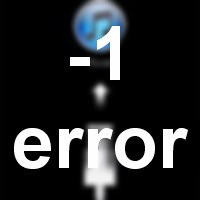
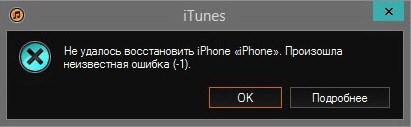



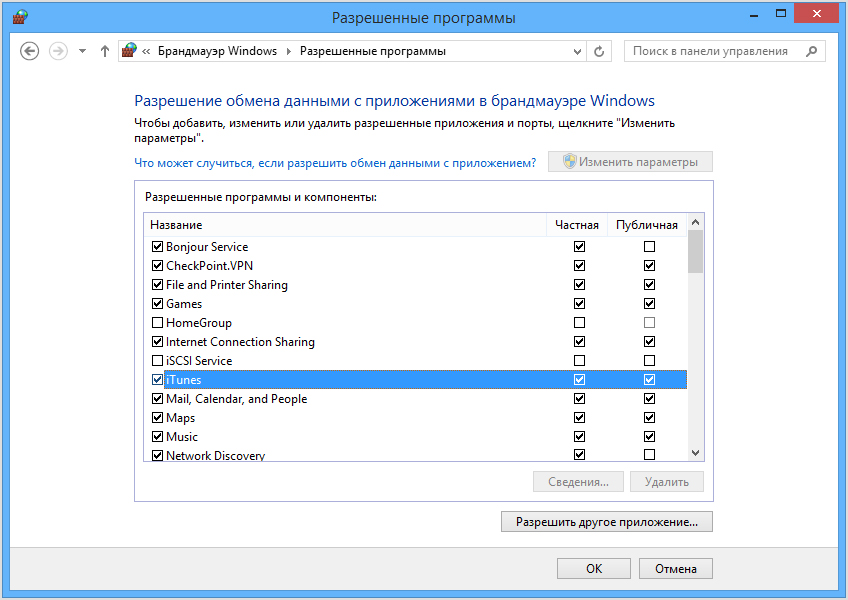
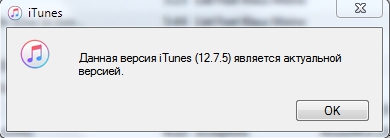
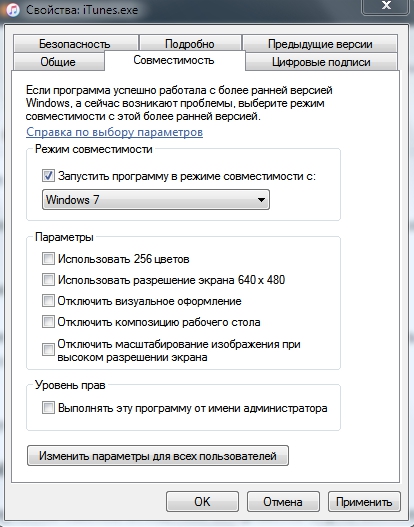
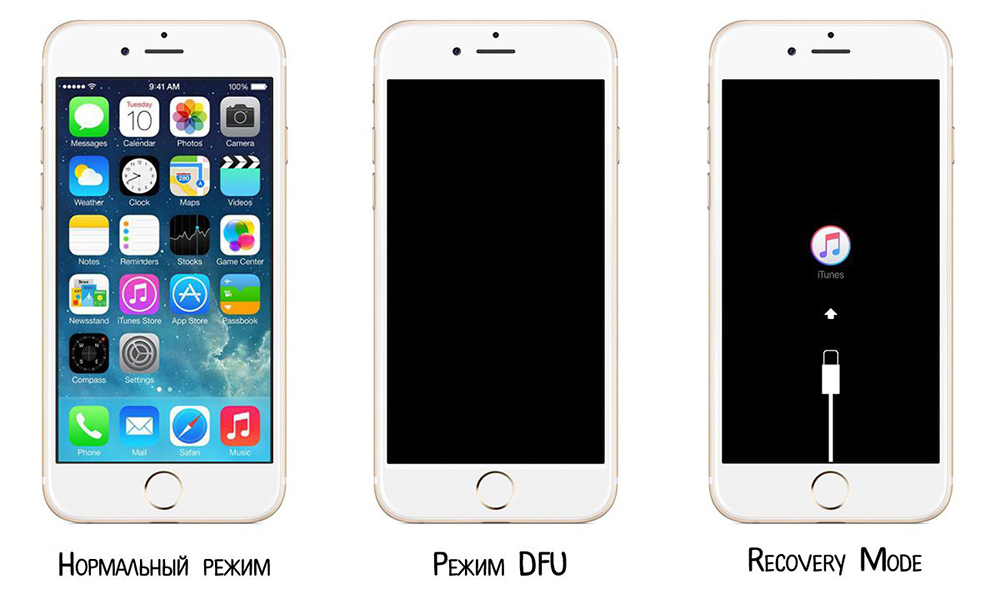



 FU remaining-cycles:1] -> [state:Recovery remaining-cycles:0] -> [state:RestoreOS remaining-cycles:0 (current state)]
FU remaining-cycles:1] -> [state:Recovery remaining-cycles:0] -> [state:RestoreOS remaining-cycles:0 (current state)]